2020年06月17日更新
【iPhone】「モバイルSuica」を使うメリットは?帰省にも便利?
決済に便利なモバイルSuicaをご存じですか?本ページでは、帰省にも便利な「モバイルSuica(iPhone)」の発行方法や使用におけるメリットを解説いたします。面倒なチケット購入作業を手軽に行いたいiPhoneユーザーの方はぜひご覧になってください。

目次
【iPhone】「モバイルSuica」とは
本ページでは、帰省にも便利な「モバイルSuica」の発行方法や使用におけるメリットを解説いたします。面倒なチケット購入作業を手軽に行いたい方はぜひご覧になってください。
Suicaといえば、カード型のSuicaを利用している方が多いのではないでしょうか?カード型Suicaでも十分便利だと感じる方も多いでしょう。
しかし、モバイルSuicaはいつでもチャージできる点や購入履歴の確認ができることから、カード型よりもさらに優れた機能がたくさん備わっています。
まず、知らない方のために「モバイルSuica」とはどのようなアプリか、どのような機能を持っているか説明いたします。
JR東日本が提供するiPhone向けSuicaアプリ
「モバイルSuica」とはJR東日本が提供するiPhone向けSuicaアプリです。iPhone向けアプリとはいえ、Androidの方でもGoogle payで利用は可能なため参照してください。
カード型のSuicaを使っている方はスマホをかざして改札を通っている方を目にして、疑問に思った方もいるのではないでしょうか?
Apple payと連携することで、スマホをかざすだけで決済が可能です。Apple payはiPhone7以降で導入された機能です。比較的新しい機種のiPhoneを所持している方は利用しない手はないかと思います。
定期券/新幹線チケット購入可能
モバイルSuicaはSuica登録することで定期券/新幹線チケット/グリーン券等、みどりの窓口や券売機を使わず購入することができます。電車、新幹線を頻繁に使用する方は、iPhoneに入れておくことで日々の移動が非常にスムーズになります。
お買い物/ショッピング可能
Suicaと聞くと、電車のチケットの購入という用途が一番に頭に浮かぶかもしれません。しかし、モバイルSuicaはチャージ(入金)しておくことでお買い物やネットショッピングの決済にも使用できます。
チャージも時間と場所を選ばず、いつでもできるため手軽にショッピングを楽しむことができるため、非常に便利です。
【iPhone】「モバイルSuica」を使うメリット
モバイルSuicaがどのような方に向けたアプリか、どのような機能を備えているかといったことは理解していただけたかと思います。ここで、iPhoneにおける「モバイルSuica」を使うメリットを紹介します。
メリットを知っていただくことで、「モバイルSuicaを使いたい」、「この機会に始めてみよう」と考えるかたも多いと思いますので、しっかり理解しておいてください。
メリット
以下がモバイルSuicaを使用する上でのメリットです。これだけでも以下に便利なアプリであるかがわかるのではないでしょうか?その中でも重要なポイントを詳しく解説しますので、そちらもご覧ください。
- いつでもどこでもチャージできる
- 乗車/購入履歴の確認ができる
- 年会費が無料
- 券売機を探す手間が不要なため、時短につながる
- 他の決済サービスよりもレジの処理が早い
- カードタイプからWalletアプリで情報を取り込むこともできる
- 一定の金額を下回った際のオートジャージ設定も可能
いつでもどこでもチャージできる
モバイルSuicaの大きなメリットはいつでもどこでも時間と場所を選ばずチャージできる点です。カードタイプのSuicaを使っている方は気づいたら残高不足で改札をパスできなかったという経験をした方も多いのではないでしょうか。
しかし、モバイルSuicaならばクレジットカード登録をしておくことでいつでもスマホでチャージできます。またビューカード登録しておけば一定の残高を下回った時点で自動でチャージしてくれるオートチャージ機能を使うこともできます。
乗車/購入履歴の確認
モバイルSuicaはアプリ内で、いままでの交通機能利用履歴やお買い物等の購入履歴の閲覧確認も可能です。キャッシュレス決済を頻繁に利用していると、知らず知らずのうちに使いすぎていたということもあるのではないでしょうか?
モバイルSuicaは乗車/購入履歴の確認ができることで、効率的な移動経路の確立や無駄遣いの予防にも適しています。
年会費無料
モバイルSuicaは当初、利用にあたり年会費1050円が必要でした。しかし、2020年2月より年会費無料と変わりました。お金のない学生さんなど、誰でも手軽に利用できる便利なツールとなりました。
券売機探し不要/時短につながる
これまでの総括ともいえることですが、モバイルSuicaを利用することで日々の生活の時短につながります。チャージ、チケット購入のために券売機を探す必要もなく、お買い物もスマホをかざすだけで決済が可能になります。
忙しく時間が回る日本では一分一秒を節約したいと考える方も多いでしょう。そんな方にこそ、ぜひモバイルSuicaの利用を始めていただきたいと思います。
【iPhone】「モバイルSuica」は帰省にも便利?
モバイルSuicaは多くの交通機関に対応していることから帰省の際にも非常に便利です。都心から地方への帰省、もしくは地方から都心など長距離の移動の際にはモバイルSuicaを利用することをおすすめします。
エクスプレス設定
基本的にモバイルSuicaはiPhoneを改札やレジの読み取り端末にかざすことで決済が完了します。これだけでも十分便利に感じるかもしれませんが、Touch IDやFace IDを使って、適時iPhoneを起動することも面倒に感じるかもしれません。
そんなときに事前にモバイルSuicaにて「エクスプレス設定」を行っておけば、Touch IDやFace IDを行わずに駅の自動改札機を通過することができます。帰省や通勤で頻繁にSuicaを利用する際は、設定しておきましょう。
手順
エクスプレス設定方法はiphoneの設定から行います。「設定」→「WalletとApple Pay」→「エクスプレスカード」と進んでいってください。そこでSuicaのエクスプレスに登録するカードを選択し、IDとパスコードを入力すれば設定は完了です。
日本全国のIC交通機関利用に便利
エクスプレス設定を完了しておくことで、鉄道だけでなくバスなど、日本全国のIC交通機関利用を手軽に決済することが可能になります。帰省の前には、ぜひ設定しておくことをおすすめします。
 モバイルSuicaが「臨時メンテナンス」実施!深夜/早朝は注意!
モバイルSuicaが「臨時メンテナンス」実施!深夜/早朝は注意!【iPhone】「モバイルSuica」を発行する方法
次に、iPhoneで「モバイルSuica」を発行する方法を手順を追って解説します。参考にしてください。
発行手順
発行方法としてはSuicaアプリダウンロード→Suica発行手続きをタップ→会員登録登録情報の入力→金額を選ぶからSF金額チャージ設定といった流れです。詳しくは以下に説明します。
Suicaアプリダウンロード/インストール
まずは、App AtoreからSuicaアプリダウンロードおよびインストールを実行してください。
アプリ起動後トップ画面のSuica一覧をタップ
次に、ダウンロードしたSuicaアプリを起動しトップ画面のSuica一覧をタップしてください。
Suica種別選択後発行手続きをタップ
次に上記画像のように、好みのSuica種別選択して、「発行手続き」をタップしてください。
規約/特約確認後会員登録をタップ
規約/特約確認したら、会員登録をタップしてください。Suica(無記名)発行なら会員登録不要で発行可能です。
会員登録登録情報の入力
次に会員登録登録情報を入力します。氏名やメールアドレスなどの必要情報を入力してください。
金額を選ぶからSF金額チャージ設定
新規発行時には最低1000円のチャージが必要です。金額を選ぶ→SF金額チャージ設定と進みクレジットカードかApple Payでチャージしましょう。
Suica取り込み手順
次にWalletアプリからSuica取り込み手順を解説いたします。以下、参考にしてください。Suica(無記名)/My Suica/大人用記名/Suica定期券が対象です。
Walletアプリを開き画面右上の+ボタンをタップ
まず上記画像のように、Walletアプリを開き、画面右上の+ボタンをタップしてください。
Apple Pay案内画面で続けるをタップ
Apple Pay案内画面が表示されるかと思います。画面下の「続ける」をタップしてください。
Suicaをタップ
Suicaをタップします。
ID番号(券面裏のJEから始まるもの)下4ケタ/生年月日入力後次へをタップ
次にSuicaカードをみて、ID番号(券面裏のJEから始まるもの)下4ケタと生年月日入力し、「次へ」をタップしてください。
規約/特約確認後同意するをタップ
Suicaの情報を入力したら、規約/特約を確認してください。確認後、「同意する」をタップしてください。
カードを転送画面で任意Suicaを読み取る
次にカードを転送画面に移ります。手持ちのSuicaを動かさずに置いたまま読み取ってください。
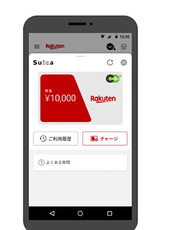 楽天ペイがSuicaと連携開始!Suicaの発行/チャージが可能に!
楽天ペイがSuicaと連携開始!Suicaの発行/チャージが可能に!【iPhone】「モバイルSuica」を使う際の注意点
最後に、「モバイルSuica」を使う際の注意点を解説いたします。スマホと直結しているがために、ある程度のリスクがあることを覚えておいてください。
スマホ紛失/盗難に配慮
まず、スマホ紛失、盗難に配慮する必要があります。不正にSuicaにチャージした金額を利用される恐れがあるため、紛失の際にはJR東日本窓口等で早急に停止手続きをしましょう。また事前にTouchID利用可なら設定しておくと安全です。
スマホ充電切れに配慮
スマホ充電切れにも配慮しましょう。バッテリー切れると使うことができなくなり券購入や買い物に不便になります。
対応機種を確認しておくことも重要です。モバイルsuicaに対応した端末であるか、以下のリストと比較して確認してください。
対応機種
モバイルSuica 対応機種
- iPhone XS
- iPhone XSMAX
- iPhone X
- iPhone XR
- iPhone 8
- iPhone 8 Plus
- iPhone 11
- iPhone 11 Pro
- iPhone 11 Pro Max
- iPhone 7
- iPhone 7 Plus
まとめ
本ページでは、帰省にも便利な「モバイルSuica」の発行方法や使うメリットを解説いたしました。手軽にチャージができたり、購入履歴を確認出来たりと非常に便利なツールであることが理解いただけたかと思います。ぜひ本ページを参考に利用してください。
 【モバイルSuica】「グリーン券」の購入について解説!
【モバイルSuica】「グリーン券」の購入について解説!合わせて読みたい!Suicaに関する記事一覧
 Garminの「スマートウォッチ」Suicaに対応!
Garminの「スマートウォッチ」Suicaに対応! 【モバイルSuica】Androidスマホ向けの年会費が無料に!
【モバイルSuica】Androidスマホ向けの年会費が無料に! 共通ポイント「おサイフマイル」がSuica/楽天Edyなど対応!
共通ポイント「おサイフマイル」がSuica/楽天Edyなど対応! 新幹線をスマホで予約/Suicaで乗車「新幹線eチケットサービス」開始!
新幹線をスマホで予約/Suicaで乗車「新幹線eチケットサービス」開始!












